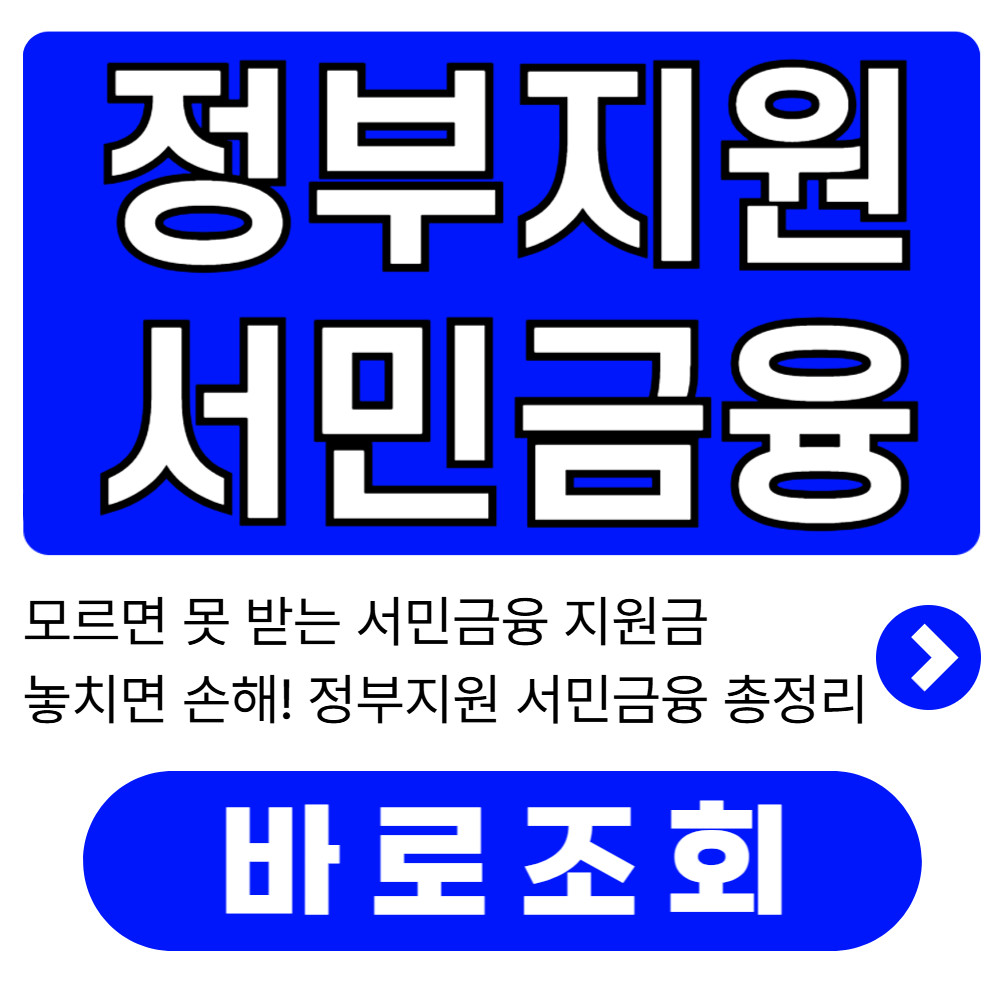2024년 7월 크라우드스트라이크 보안 패치가 배포된 후, 여러 문제들이 보고되었습니다. 주요 문제로는 크라우드스트라이크의 패치가 윈도우 환경에서 블루 스크린 오류를 일으키는 사례가 다수 보고되었습니다. 이로 인해 은행, 항공사, 비즈니스 등 여러 기관에서 대규모 IT 장애가 발생되었으며 긴급으로 조치할 수 있는 방법에 대해 알려드립니다.

⬇️ 보안 패치 내용 ⬇️
공식 긴급 조치 방법
✅ 크라우트스트라이크의 보안팀장(chief threat hunter) 브로디 니스벳(Brody Nisbet)이 X에 임시 조치법을 게시하였습니다.
-
윈도우를 안전 모드로 부팅하거나 외장 드라이브에 탑재한 윈도우로 부팅
-
C:\Windows\System32\drivers\CrowdStrike로 이동
-
C-00000291*.sys 파일 찾아서 삭제
-
정상적으로 재부팅
✅ 아래 긴급 조치 방법 3가지 중에 조치하시면 됩니다.
긴급 조치 방법 1
✅ 1. 안전 모드로 부팅하세요.
- 복구 화면에서 “고급 복구 옵션 보기”를 클릭
- 고급 복구 옵션 메뉴에서 ‘문제 해결’을 선택
- ‘고급 옵션’을 선택
- ‘시작 설정’을 선택하고 ‘다시 시작’을 클릭
- 재부팅 후 4 또는 F4 키를 눌러 안전 모드에서 PC를 시작
✅ 2. 안전 모드에서 관리자 권한으로 명령 프롬프트(cmd)를 실행하세요.
✅ 3. 명령 프롬프트 (cmd) 에서 cd C:WindowsSystem32driversCrowdStrike 명령을 입력해 CrowdStrike 폴더로 이동
✅ 4. C-00000291*.sys 패턴과 일치하는 파일 검색
✅ 5. dir C-00000291*.sys 패턴과 일치하는 파일을 실행
✅ 6. 파일을 식별했으면 del C-00000291.sys를 사용하여 파일을 삭제
✅ C-00000291.sys는 시스템에 표시된 파일의 이름이며 다른 것일 수 도 있습니다.
긴급 조치 방법 2
✅ 1. 안전 모드에서 명령 프롬포트 실행
✅ 2. 명령 프롬프트에서 드라이버 디렉터리 cd windowssystem32drivers로 이동
✅ 3. CrowdStrike 폴더의 이름을 ‘ren CrowdStrike CrowdStrike_old’로 변경
긴급 조치 방법 3
✅ 1. 안전 모드에서 ‘윈도 레지스트리 편집기’ 실행
✅ 2. ‘HKEY_LOCAL_MACHINESYSTEMCurrentControlSetServicesCSAgent’ 경로로 이동
✅ 3. CSAgent 키의 오른쪽 창에서 시작(Start) 항목을 찾아 두 번 클릭으로 값을 편집
✅ 4. 값 데이터를 1(서비스 자동 시작)에서 4(서비스 사용 안 함)로 변경
✅ 5. 확인을 클릭해 변경 사항을 저장하고 레지스트리 편집기를 닫고 PC를 재부팅
문의 사항
✅ 크라우드스트라이크 기술지원 센터 : 010-3500-5609 (한국)
함께 보면 좋은 글
✅ 컴퓨터 느리거나 CPU 높을때👆
✅ 컴퓨터 느리고 메모리 점유율 높을때👆
✅ 컴퓨터 속도 최적화👆
✅ 인기있는 메모 앱👆
✅ 구글 시트 행 열 고정하는 법👆
✅ 인텔 CPU 종류👆
✅ 인텔 가성비 노트북 추천👆